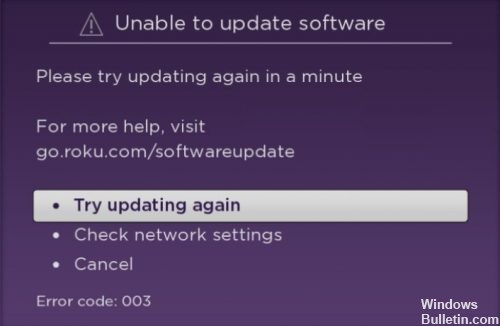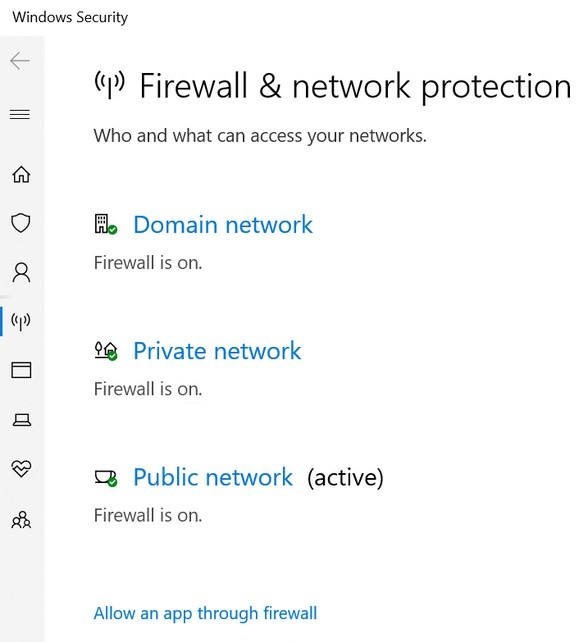Cómo solucionar el código de error U7353-5101 en Netflix

Streaming en Netflix le ofrece una amplia selección de programas y películas. Puedes ver tus episodios favoritos una y otra vez. Sin embargo, a veces algunos problemas bloquean la transmisión.
Los usuarios que transmiten Netflix en computadoras con Windows 10 obtienen específicamente este código de error U7353-5101. Si su computadora experimenta alguno de estos problemas de transmisión, siga leyendo para descubrir cómo solucionarlo.
¿Qué causa el código de error de Netflix U7353-5101?

- Zona DNS incorrecta
- Archivo temporal dañado
- Versión desactualizada de UWP
- Instalación incorrecta de UWP
¿Cómo resolver el código de error de Netflix U7353-5101?

Restablecer la aplicación
- Abre la aplicación de Configuración.
- Vaya al grupo Aplicaciones en Configuración.
- Seleccione la pestaña Aplicaciones y características.
- Seleccione Netflix de la lista de aplicaciones y toque Más opciones.
- Desplácese hacia abajo y presione Restablecer.
- Abra Netflix, inicie sesión en su cuenta y seleccione un título para jugar.
Eliminar las cookies de Netflix
- Abra su navegador e inicie sesión en su cuenta de Netflix.
- En su navegador, vaya a esta página de configuración de Netflix.
- Se eliminarán sus cookies y se cerrará su sesión.
- Vuelve a iniciar sesión y podrás reproducir los títulos.
Desinstalar y reinstalar la aplicación
- Abra el menú Inicio.
- Ir a la lista de aplicaciones.
- Encuentra Netflix y haz clic derecho sobre él.
- Selecciona Desinstalar.
- Después de desinstalar la aplicación, vuelva a instalarla desde Microsoft Store.
Preguntas frecuentes